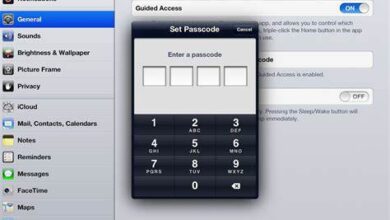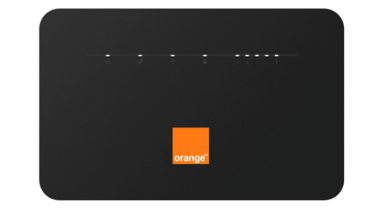محتويات المقالة :
تقسيم الهارد من disk management اسطوانة تقسيم الهارد من الفلاشة والأسطوانة
تقسيم الهارد من disk management هي إحدى أدوات Windows التي تم تقديمها لأول مرة في نظام التشغيل Windows XP والتي تمنحك أدوات رسومية لإدارة محركات الأقراص الثابتة والأقسام أو وحدات التخزين التي تحتوي عليها. يمكنك إنشاء أقسام وتهيئتها على محركات الأقراص الثابتة مباشرةً من داخل إدارة الأقراص ، ويمكن تنفيذ معظم مهام محرك الأقراص الثابتة الأساسية.
تقسيم الهارد من disk management اسطوانة تقسيم الهارد من الفلاشة والأسطوانة
تقسيم القرص هو إنشاء منطقة واحدة أو أكثر على قرص ثابت أو وحدة تخزين ثانوية أخرى ، بحيث يمكن إدارة كل منطقة بشكل مستقل. الاستخدام الأكثر شيوعًا لتقسيم القرص هو إنشاء محركات أقراص منطقية متعددة على محرك أقراص فعلي واحد.
لتقسيم القرص الصلب من إدارة القرص ، فإن الخطوة الأولى هي فتح أداة إدارة الأقراص. يمكن القيام بذلك عن طريق النقر فوق ابدأ ، ثم النقر بزر الماوس الأيمن فوق الكمبيوتر وتحديد إدارة. في الجزء الأيمن من نافذة إدارة الكمبيوتر ، حدد إدارة الأقراص.
بمجرد الدخول إلى أداة إدارة الأقراص ، انقر بزر الماوس الأيمن فوق المساحة غير المخصصة لمحرك الأقراص الثابتة التي تريد تقسيمها. من القائمة التي تظهر ، حدد New Simple Volume. سيؤدي هذا إلى تشغيل معالج New Simple Volume.
اتبع التعليمات الواردة في المعالج لإكمال عملية التقسيم.
طريقة تقسيم الهارد من disk management
لتقسيم القرص الصلب من إدارة القرص:
1. انقر بزر الماوس الأيمن على “جهاز الكمبيوتر” وحدد “إدارة”.
2. في الجزء الأيمن من نافذة إدارة الكمبيوتر ، حدد إدارة الأجهزة.
3. في الجزء الأيسر من نافذة إدارة الأجهزة ، قم بتوسيع محركات الأقراص.
4. انقر بزر الماوس الأيمن على قائمة محرك الأقراص الثابتة وحدد خصائص.
5. في نافذة الخصائص ، حدد علامة التبويب مجلدات.
6. يمكنك من هنا عرض معلومات حول الأقسام الموجودة لديك ، مثل السعة ونظام الملفات وما إلى ذلك. لإنشاء قسم جديد ، انقر فوق الزر قسم جديد.
7. اتبع المعالج لإنشاء ملف
تحميل برنامج تقسيم الهارد ديسك بدون فورمات مشروح بالخطوات
طريقة تقسيم الهارد ديسك بدون برامج
تقسيم القرص الصلب بدون برنامج هو عملية بسيطة يمكن إجراؤها باستخدام أداة إدارة الأقراص في Windows. لتقسيم قرص ثابت بدون برنامج ، افتح أولاً أداة إدارة الأقراص بالنقر فوق ابدأ وكتابة “إدارة القرص” في مربع البحث. بمجرد فتح أداة إدارة الأقراص ، ابحث عن القرص الثابت الذي تريد تقسيمه في قائمة الأقراص. انقر بزر الماوس الأيمن على القرص الصلب وحدد “تقليص حجم الصوت” من القائمة. أدخل مقدار المساحة التي تريد تقليص القرص الصلب بها وانقر على “تقليص”. سيؤدي ذلك إلى إنشاء مساحة جديدة غير مخصصة على القرص الصلب. انقر بزر الماوس الأيمن على المساحة غير المخصصة وحدد “وحدة تخزين بسيطة جديدة” من القائمة. اتبع المعالج لإنشاء قسم جديد على المساحة غير المخصصة.
طريقة تقسيم الهارد ديسك hard disk بإستخدام اداة إدراة القرص الصلب:
أداة إدارة القرص الصلب هي أداة تتيح لك تقسيم القرص الصلب وتهيئته للاستخدام مع نظام التشغيل Windows. لتقسيم قرص ثابت باستخدام أداة إدارة القرص الثابت ، اتبع الخطوات التالية:
1. ابدأ أداة إدارة القرص الصلب. يمكنك القيام بذلك من خلال الانتقال إلى ابدأ> كافة البرامج> البرامج الملحقة> أدوات النظام> إدارة الأقراص.
2. انقر بزر الماوس الأيمن على القرص الصلب الذي تريد تقسيمه وحدد “قسم”.
3. في مربع الحوار “القسم” ، حدد حجم القسم وموقع القسم على القرص الثابت.
4. انقر على “موافق” لإنشاء القسم.
شرح تقسيم الهارد cmd باستخدام Diskpart و موجه الأوامر بالصور و الخطوات
طريقة تقسيم القرص الصلب بأستخدام Disk manager أو ادوات مجاني
عندما تقوم بتقسيم القرص الصلب ، فأنت تقوم بشكل أساسي بتقسيمه إلى أقسام منفصلة ، يمكن استخدام كل منها لتخزين البيانات. يمكن أن يكون هذا مفيدًا إذا كنت تريد الاحتفاظ ببياناتك منظمة ، أو إذا كنت ترغب في تثبيت أنظمة تشغيل متعددة على جهاز الكمبيوتر الخاص بك.
هناك عدة طرق مختلفة لتقسيم القرص الصلب. إذا كنت تستخدم Windows ، فيمكنك استخدام أداة Disk Manager لإنشاء الأقسام وإدارتها. بدلاً من ذلك ، هناك عدد من الأدوات المجانية المتاحة التي تسمح لك بتقسيم محرك الأقراص الثابتة.
بمجرد أن تقرر كيف تريد تقسيم محرك الأقراص الثابتة ، فإن العملية تكون مباشرة نسبيًا. إذا كنت تستخدم أداة Disk Manager ، فما عليك سوى تحديد القرص الصلب الذي تريد تقسيمه ثم إنشاء الأقسام الجديدة. إذا كنت تستخدم أداة مجانية ، فاتبع الإرشادات المرفقة بالبرنامج.
برنامج تقسيم الهارد acronis تقسيم و إدارة الهارد وخطوات تحميله مجاناً
تقسيم القرص الصلب والتعديل على مساحة Partitions
تقسيم القرص هو عملية تقسيم محرك الأقراص الثابتة إلى وحدات تخزين منطقية متعددة يشار إليها باسم الأقسام ، من أجل تنظيم مساحة القرص واستخدامها بشكل أفضل. يُعرف النوع الشائع من تقسيم القرص بالتقسيم الأساسي. في التقسيم الأساسي ، يتم تقسيم القرص منطقيًا إلى منطقتين أو أكثر ، يمكن تنسيق كل منها بنظام ملفات مختلف واستخدامها لتخزين البيانات بشكل مستقل عن الأقسام الأخرى.
يمكن تعديل حجم الأقسام باستخدام عدد من الأدوات ، بما في ذلك الأدوات المساعدة لواجهة المستخدم الرسومية (GUI) ، وأدوات سطر الأوامر ، وحتى بعض الوسائط القابلة للتمهيد. إحدى الأدوات الشائعة لتعديل أحجام الأقسام هي أداة إدارة الأقراص المضمنة في Microsoft Windows. يمكن استخدام هذه الأداة لإنشاء الأقسام وحذفها وتنسيقها وتغيير حجمها وتوسيعها.
أدوات خارجيه تساعدك على تقسم الهارد ديسك والتحكم به
هناك عدد من الأدوات الخارجية المتاحة لمساعدتك في تقسيم القرص الثابت والتحكم فيه. وتشمل هذه:
Partition Magic – هذه أداة شائعة لتقسيم الأقراص الثابتة والتحكم فيها. إنه سهل الاستخدام للغاية ويحتوي على مجموعة من الميزات لمساعدتك في إدارة مساحة القرص.
أداة القرص – هذه أداة مضمنة في نظام التشغيل Mac OS X يمكن استخدامها لتقسيم الأقراص الثابتة وتهيئتها.
GParted – هذه أداة مفتوحة المصدر يمكن استخدامها لتقسيم الأقراص الثابتة وتهيئتها. إنه سهل الاستخدام للغاية ويحتوي على مجموعة من الميزات لمساعدتك في إدارة مساحة القرص.
كيفية تقسيم الهارد ديسك بدون فورمات
يمكن تقسيم القرص الصلب إلى أقسام متعددة ، يمكن استخدام كل منها كمنطقة تخزين منفصلة. هذا مفيد إذا كنت تريد الاحتفاظ بأنواع مختلفة من البيانات على أجزاء مختلفة من القرص ، أو إذا كنت تريد تثبيت أكثر من نظام تشغيل واحد.
لتقسيم قرص ثابت ، ستحتاج إلى أداة تتيح لك إنشاء الأقسام وحذفها. عادة ما يكون هذا مضمنًا في نظام التشغيل ؛ على سبيل المثال ، يحتوي Windows على أداة تسمى إدارة الأقراص ، بينما يحتوي Linux على عدد من الخيارات بما في ذلك fdisk والمفترق.
بمجرد فتح الأداة المساعدة المناسبة ، يمكنك إنشاء قسم جديد عن طريق تحديد حجم نظام الملفات وموقعه ونوعه. يمكنك بعد ذلك تهيئة القسم وتعيين حرف محرك أقراص أو نقطة تحميل له.
كيفية تقسيم القر ص الصلب
تقسيم القرص الصلب يعني تجهيزه لتخزين البيانات. عادة ما تتم عملية تقسيم القرص الصلب أثناء تثبيت نظام التشغيل ، ولكن يمكن إجراؤها أيضًا بعد حدوث ذلك. هناك نوعان رئيسيان من الأقسام: الأساسي والممتد. القسم الأساسي هو قسم القرص الثابت الذي يحتوي على نظام التشغيل وملفاته. القسم الموسع هو قسم من القرص الصلب يمكن استخدامه لتخزين البيانات. يمكن أن يكون هناك قسم موسع واحد فقط لكل قرص ثابت.
تقسيم الهارد من disk management كامل على يوتيوب
تقسيم القرص الصلب هو أساسًا تقسيمه إلى أقسام مختلفة بحيث يمكنك التحكم بشكل أكبر في كيفية تخزين بياناتك. يمكن استخدام كل قسم لأغراض مختلفة. على سبيل المثال، قد ترغب في الحصول على قسم لنظام التشغيل وقسم آخر لبياناتك الشخصية. من خلال وجود قسمين، يمكنك الاحتفاظ بنظام التشغيل والبيانات الخاصة بك منفصلة عن بعضها البعض. يمكن أن يكون هذا مفيدًا إذا احتجت في أي وقت إلى إعادة تهيئة محرك الأقراص الثابتة أو إعادة تثبيت نظام التشغيل الخاص بك. هناك عدة طرق مختلفة لتقسيم القرص الصلب. الطريقة الأكثر شيوعًا هي استخدام الأداة المساعدة التي تأتي مع نظام التشغيل الخاص بك. بالنسبة لنظام التشغيل Windows، تسمى هذه الأداة “إدارة الأقراص”. بالنسبة لنظام التشغيل Mac OS X، تسمى هذه الأداة المساعدة Disk Utility. لتقسيم القرص الصلب باستخدام إدارة الأقراص: 1. افتح إدارة الأقراص بالنقر فوق الزر ابدأ، ثم النقر فوق الكمبيوتر. انقر على اليمين، ومن خلال الرابط التالي يوضح Disks & Partitions Management أدارة وتقسيم القرص
اقرأ أيضًا
- أفضل طريقة لتقسيم الهارد ويندوز 10 مشروح بالخطوات .
- أفضل 3 برامج تقسيم الهارد بدون فورمات بسهولة مشروحة بالخطوات.